ریست کردن پرینتر Brother میتواند مشکلات مختلفی را حل کند، از جمله مشکلات اتصال، پیامهای خطا، یا بازگشت به تنظیمات کارخانه. روش ریست کردن بسته به مدل پرینتر شما ممکن است کمی متفاوت باشد، اما مراحل کلی برای بیشتر مدلهای Brother به شرح زیر است:
ریست کردن پرینتر Brother با 4 روش:
1. ریست کردن تنظیمات شبکه:
اگر فقط نیاز دارید تنظیمات شبکه را ریست کنید (مثلاً وقتی که میخواهید پرینتر را به شبکه جدید متصل کنید):
ورود به منوی تنظیمات:
- پرینتر را روشن کنید.
- دکمه `Menu` یا `Settings` را فشار دهید.
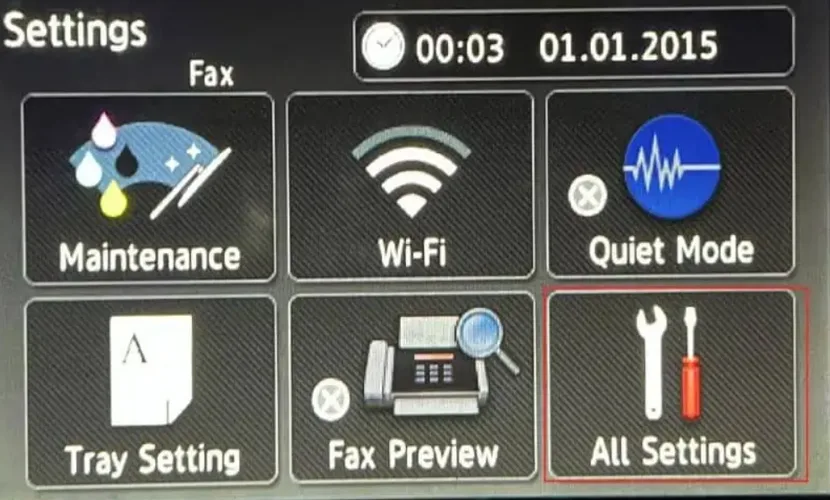
دسترسی به تنظیمات شبکه:
- به بخش `Network` بروید.
- سپس گزینه `Network Reset` را پیدا کنید.
اجرای ریست شبکه:
- گزینه `Network Reset` را انتخاب کنید.
- پرینتر از شما تأیید میخواهد، تأیید کنید تا ریست انجام شود.

2. ریست کردن تنظیمات کارخانه:
اگر میخواهید پرینتر را به تنظیمات کارخانه بازگردانید (این روش تمام تنظیمات سفارشی شما را پاک میکند):
ورود به منوی تنظیمات:
- پرینتر را روشن کنید.
- دکمه `Menu` یا `Settings` را فشار دهید.
دسترسی به تنظیمات ریست:
- به بخش `Initial Setup` یا `Reset` بروید.
- سپس گزینه `Factory Reset` یا `Reset` را انتخاب کنید.
اجرای ریست کارخانه:
- گزینه `Factory Reset` یا مشابه آن را انتخاب کنید.
- پرینتر از شما تأیید میخواهد، تأیید کنید تا ریست انجام شود.
- پرینتر خاموش و روشن خواهد شد و به تنظیمات پیشفرض کارخانه باز میگردد.
بیشتر بخوانید : آموزش دانلود و نصب درایور پرینتر Brother
3. ریست تونر یا درام:
اگر نیاز به ریست تونر یا درام دارید (برای برخی مدلهای Brother که پس از تعویض تونر یا درام، نیاز به ریست دارند):
باز کردن درب جلویی پرینتر:
- درب جلویی پرینتر را باز کنید (محلی که تونر یا درام قرار دارد).
ریست کردن تونر یا درام:
- برای تونر: دکمه `Clear` یا `Back` را فشار دهید و نگه دارید تا پیام ریست تونر نمایش داده شود.
- برای درام: دکمه `OK` را فشار دهید و نگه دارید تا پیام ریست درام نمایش داده شود.
تأیید ریست:
- هنگامی که از شما خواسته شد، گزینه `Yes` را برای تأیید ریست انتخاب کنید.

4. ریست کردن به روش سختافزاری (در صورت عدم دسترسی به منو):
خاموش کردن پرینتر:
- پرینتر را خاموش کنید.
2. نگه داشتن دکمهها:
- برخی از مدلها ممکن است نیاز به نگه داشتن دکمه خاصی در هنگام روشن کردن مجدد پرینتر داشته باشند (مانند دکمه `Go` یا `Cancel`).
روشن کردن پرینتر:
- پرینتر را دوباره روشن کنید در حالی که دکمههای خاصی را نگه داشتهاید. این کار میتواند به ریست کردن پرینتر کمک کند.
بیشتر بخوانید : آموزش دانلود و نصب درایور پرینتر Brother
برای ریست کردن پرینتر Brother با اجرای این مراحل، پرینتر Brother شما به حالت اولیه بازگردانده میشود. این روشها بسته به مدل پرینتر شما ممکن است متفاوت باشد، بنابراین اگر این روشها کارساز نبود، مراجعه به دفترچه راهنمای پرینتر یا سایت رسمی Brother میتواند کمککننده باشد.




نظرات